Це трапляється з найкращими з нас. Ми (або наші близькі) забуваємо свої паролі до всіх типів речей – веб-сайтів, мереж WiFi, кредитних карток, банківських рахунків і навіть наших пристроїв!
На жаль, коли ми забуваємо свій пароль для iPhone/iPad, Apple просто може заблокувати наші iDevices, тому що ми не можемо запам’ятати цей проклятий пароль, особливо якщо введемо неправильний пароль кілька разів у a рядка.
Якщо ви введете неправильний пароль на будь-якому пристрої iOS шість разів поспіль, ви миттєво втратите доступ, а на екрані з’явиться повідомлення про те, що ваш пристрій вимкнено. І що тепер?
Зміст
- Схожі статті
-
Чому важливий пароль?
- Але що робити, якщо ви забули свій пароль?
- Ви раніше синхронізували свій iPhone/iPad з iTunes?
-
Якщо ви раніше не синхронізували свій iPhone/iPad з iTunes
- Схожі повідомлення:
Схожі статті
- Все про режим відновлення та режим DFU для вашого iPhone або iPad
- Після оновлення iOS потрібен пароль? Як виправити
- Використовуйте режим відновлення iOS для вирішення проблем
- iPhone або iPad вимкнено. Неправильний пароль. Як виправити сьогодні!
- Забули пароль для iPhone/iPad? Як скинути пароль
Чому важливий пароль?
Це все про захист вашої особистої та приватної інформації. Ви використовуєте пароль на своєму iPhone, iPad або iPod Touch, щоб захистити свій пристрій і дані від сторонніх очей. Для людей із Touch або Face ID ваш код доступу є резервною копією для доступу до вашого пристрою, якщо Touch або Face ID не вдається.
Але що робити, якщо ви забули свій пароль?
Що ви можете зробити, щоб обійти та скинути забутий пароль на iPod touch, iPhone або iPad? На жаль, ви не можете відновити свій пароль.
Наразі Apple не надає способу скинути забутий пароль пристрою, тому якщо ви, ваша дитина, батько, бабуся чи дідусь чи друг справді забув це, немає жодного способу отримати його, крім пам'яті чи визначення місця, яке ви могли раніше зберіг його.
Але ще не все втрачено, особливо для тих, хто регулярно створює резервні копії свого пристрою через iTunes або iCloud. Ви можете скинути пароль, відновивши пристрій.
Якщо ви ніколи не робили резервну копію, немає способу зберегти дані вашого пристрою. Вам потрібно стерти дані з пристрою, після чого будуть видалені всі ваші дані та налаштування.
Ви раніше синхронізували свій iPhone/iPad з iTunes? 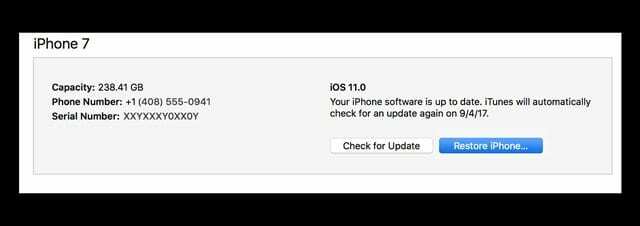
- Підключіть свій пристрій до комп’ютера, з яким ви його зазвичай синхронізуєте, що містить файли резервних копій
- Запустіть iTunes.
- Якщо попросять ввести пароль, спробуйте інший комп’ютер, з яким ви синхронізували, або скористайтеся режимом відновлення (див. нижче)
- Виберіть Резервне копіювання клацнувши правою кнопкою миші (або клацнувши, утримуючи Control) пристрій
- Після завершення резервного копіювання виберіть Відновлення щоб відновити з останньої або іншої резервної копії
- Коли під час відновлення ви досягнете екрана налаштування, торкніться Відновити з резервної копії iTunes
- Виберіть свій пристрій у iTunes. Подивіться на дату та розмір кожної резервної копії та виберіть найбільш відповідну
Якщо iTunes запропонує вам ввести пароль під час підключення до комп’ютера (*) або якщо вищезгадане не працює, спробуйте наступний варіант.
Якщо ви зробили ні попередньо синхронізувати свій iPhone/iPad з iTunes 
Вам потрібно примусово перевести телефон у режим відновлення та відновити його як новий пристрій, щоб видалити пароль. Зробити це:
- Від’єднайте пристрій (iPhone, iPad або iPod touch), але залиште кабель USB підключеним до комп’ютера
- Відкрийте iTunes.
- Примітка: Перш ніж робити це, переконайтеся, що ви використовуєте останню версію iTunes
- Примусово перезавантажте пристрій.
- На iPhone серії X, iPad без кнопки «Додому», iPhone 8 або iPhone 8 Plus: натисніть і швидко відпустіть кнопку збільшення гучності. Натисніть і негайно відпустіть кнопку зменшення гучності. Потім натисніть і утримуйте бічну кнопку, доки не з’явиться екран режиму відновлення

- На iPhone 7 або iPhone 7 Plus: одночасно натисніть і утримуйте бічні кнопки та кнопки зменшення гучності. Тримайте їх, доки не з’явиться екран режиму відновлення

- На iPhone 6s і старіших версіях, iPad з кнопкою «Додому» або iPod touch: одночасно натисніть і утримуйте кнопку «Додому» та верхню (або бічну). Тримайте їх, доки не з’явиться екран режиму відновлення

- На iPhone серії X, iPad без кнопки «Додому», iPhone 8 або iPhone 8 Plus: натисніть і швидко відпустіть кнопку збільшення гучності. Натисніть і негайно відпустіть кнопку зменшення гучності. Потім натисніть і утримуйте бічну кнопку, доки не з’явиться екран режиму відновлення
- Продовжуйте утримувати ці кнопки примусового перезавантаження, доки на екрані не з’явиться зображення, що показує вам підключення до iTunes; це також призводить до включення iPhone
- Ви повинні побачити одне з цих повідомлень про «режим відновлення».
- «Існує проблема з iPad (iPhone), яка вимагає його оновлення або відновлення».
- «iTunes виявив iPhone (або iPad) у режимі відновлення. Ви повинні відновити цей iPad (або iPhone), перш ніж його можна буде використовувати з iTunes».
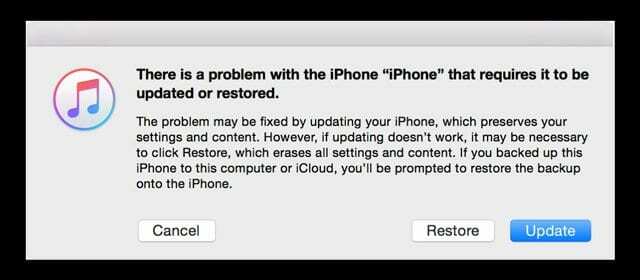
- Виберіть Відновлення (не оновлення)
- iTunes завантажує програмне забезпечення для вашого пристрою.
- Якщо цей процес триває більше 15 хвилин, ваш пристрій вийде з режиму відновлення
- Повторіть кроки 3-6
- Після завершення завантаження налаштуйте пристрій як новий, щоб використовувати його знову.
- Цей процес стирає всі файли та налаштування, включаючи пароль. Якщо ви бачите повідомлення про те, що ваш телефон заблоковано, і вам потрібно ввести пароль, просто проігноруйте та закрийте це повідомлення
Дізнайтеся більше про Режим відновлення.

Одержимий технологіями з самого початку появи A/UX на Apple, Судз (США) відповідає за редакційне керівництво AppleToolBox. Він базується в Лос-Анджелесі, Каліфорнія.
Sudz спеціалізується на висвітленні всього macOS, переглянувши десятки розробок OS X і macOS протягом багатьох років.
У минулому житті Судз працював, допомагаючи компаніям зі списку Fortune 100 з їхніми технологіями та прагненнями до трансформації бізнесу.